更方便快捷 通用电子邮件技巧几则
只要是接触网络的人,就没有谁不需要使用邮件。收发邮件,几乎成了人们日常生活所需。电子邮件在现代人眼中,扮演着十分重要的角色。那么,作为电子邮件客户端,我们该如何更好地发挥电子邮件功能,让我们体验到电子信息化带给人们的种种便利呢?下面,本文将讲述一些通用邮件使用技巧,供大家分享。
插入图片到邮件签名
如果在你邮件签名的上方或者边上插入一张小小的.jpg或者.gif格式图片,是不是觉得很酷很独特呢?不同的邮件客户端,可能会在操作上略有不同。限于篇幅,下面仅以Microsoft和Google邮件系统为例,简要介绍如何插入图片到邮件签名中。
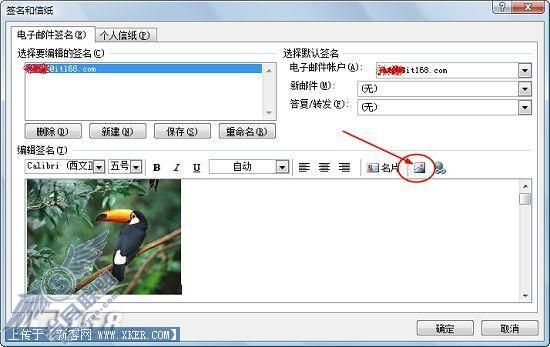
Outlook 2007
这是最简单的一种。选择“工具”,再点击“选项”,“邮件格式”,然后单击“签名”按钮。在打开的对话框中出现有编辑器窗口,你可通过选择并插入你想要的图片,即可实现图片插入到签名中。
Outlook 2003
选择“新建”按钮创建一新邮件,在新邮件中设计你的签名,并插入图片和文本。当设计好之后,按Ctrl+A全选,然后按Ctrl+C复制到剪贴板并关闭新建邮件窗口(无需保存)。
接着,点击“工具”,“选项”再单击“邮件格式”中下的“签名”按钮,然后点“新建”,在空白签名中点击下一步。在弹出的窗口中Ctrl+V插入至签名,并保持设置即可。
Outlook Express,Windows Mail 和Windows Live Mail
在这些邮件系统中,插入图片到邮件签名并没有上面提到的那么容易。
首先,这些邮件系统不允许包含有图片的签名,它们只支持含网站的签名。这也就意味着你必须把图片放置在一个网站页面。如果你还没有存储图片的网站,那么你可以选择一些著名的照片共享网站,比如Flickr或者Picasa网络相册。
接下来,你需要创建一个HTML文件。
1、在网页浏览器中,打开你选中的图片所在页面。如果你是用Firefox,右键单击图片并选择“复制图片位置”。如果你使用的是Internet Explorer,右键单击图片,选择“属性”,弹出的窗口中选中出现的URL网址,并复制。
2、创建新的邮件,在文本编辑框中,选择“插入”,“图片”,并粘贴刚才所复制的图片URL网址。保持并关闭对话框。
3、输入你的签名文字信息。
4、当你输入好签名后,点击编辑窗口底部的“来源”按钮。如果你没有看到这样一个选项卡的话,那么请先点击“查看”。
5、在你的邮件来源视图中,选择body和/body之间的文本信息,并复制该内容。
6、打开记事本,并把刚才的HTML代码插入到记事本中,另存为“签名.htm"。
7、回到刚才的邮件客户端,选择"工具”,“选项”,并选择“签名”选项卡,然后点击“新建”按钮。
8、在“编辑签名”下,选择“文件”并打开“签名.htm”文件。如果你使用“打开”对话框,那么一定要在打开类型中选择HTML文件,否则文件列表中不会显示htm文件。
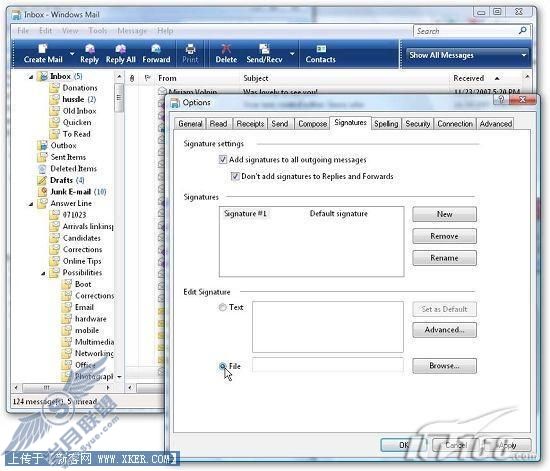
Gmail
无论是Gmail的编辑器还是它的签名工具,都不支持插入图片。也没有免费的Firefox添加签名工具。但这也并不意味着不能实现插入图片作为签名。
解决办法比较容易,但比较繁琐。以Google Docs文件形式创建签名,并在其中插入签名文本信息和图片信息。当你想插入签名到邮件中时,打开该文件,复制并粘贴到邮件中即可。
邮件存储至硬盘
下面将要介绍的主要针对的是Outlook 2003 和2007,Windows Mail和Outlook Express 6.0。不过,需要事先说明,文中讲述的Windows文件夹和邮件文件夹是两个不同的概念。
存储邮件,首先需要有存储介质,无论是外接硬盘还是U盘,或DVD刻录盘,而且在Windows资源管理器窗口能够访问到。在该存储器中创建一个专门存放邮件的文件夹,我们暂且命名为“邮件存档“,然后在邮件客户端拖动你想存档的邮件到该文件夹便可。
当你回到邮件客户端,这些邮件会被高亮显示,因此删除这些邮件会变得更加方便。那如何打开这些存档的邮件呢?很简单,在存储器中找到这些邮件,鼠标双击便可。
另外,仅仅通过存档邮件本身,很难得到邮件的详细信息,因为Windows资源管理器并不像邮件客户端环境,能提供足够多的邮件信息。如果你觉想解决这个问题,你可以创建一个新的邮件文件夹(在邮件客户端下,选择文件,文件夹,新的菜单命令或者直接按Ctrl+Shift+E)。点击新文件夹查看其中的邮件是否有遗漏,然后回到存储器文件夹中,按Ctrl+A选择所有文件,接着拖动到邮件客户端刚才所建的文件夹中,你就可以看到所有存档的邮件信息。
对于Outlook 2003和2007,你还可以有另外种办法:你可以使用程序中的存档功能,以创建一个Outlook的文件存档。
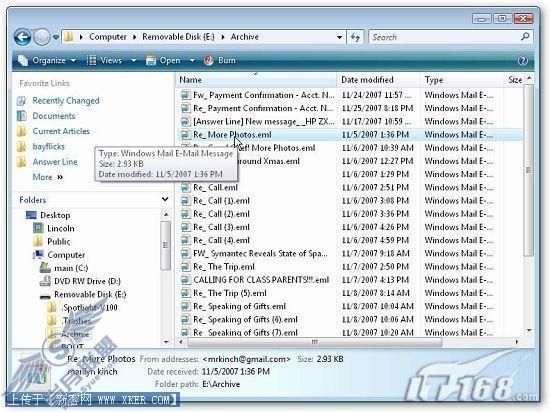
在Outlook Express中清除垃圾邮件
1、选择“工具”选项,按“选项”,然后点击“维护”选项卡,再单击“存储文件夹”。
2、在弹出的对话框中,可以查看到邮件存储路径。复制该存储路径,并在系统“开始”菜单的运行命令中,粘贴并点确定,即可打开该邮件路径下的资源管理器窗口。
3、一旦打开该窗口,你就可以关闭“存储文件夹”和“维护”对话框,然后推出Outlool Express。
4、在Windows Explorer中,重命名该文件Outbox.dbx。(重命名该文件,并不是别的目的,仅仅是方便自己安全地删除邮件。)
5、重启Outlook Express,现在,你就拥有了一个全新的邮箱。